O'quvchining tanlovi
Ommabop maqolalar
ISOni qanday ochish kerakligi savol, masalan, internetdan ba'zi bir o'yin, dastur yoki Windows rasmini yuklab olgan va standart Windows vositalari yordamida ISO faylini ocholmaydigan yangi kompyuter foydalanuvchilari uchun paydo bo'ladi. Keling, ushbu fayllar bilan nima qilishni ko'rib chiqaylik.
Umumiy holda, .ISO fayli CD yoki DVD tasviridir. Ushbu tashuvchilar mutlaqo bo'lmasa ham. Shunday qilib, bu fayl CD ning mazmuni, qanday ma'lumot, jumladan, musiqa, operatsion tizimlar, o'yin yoki dasturlarni yuklashni taqsimlash haqidagi barcha ma'lumotlarni o'z ichiga oladi.
Avvalo, shuni ta'kidlash joizki, bu nimani anglatadi, bu nimani anglatadi? Agar u dastur yoki o'yin bo'lsa, unda eng yaxshi usul fayllar ochilmasligi kerak, ammo o'rnatilmaydi iSO tasvirini operatsion tizimda - ya'ni, .ISO fayli maxsus dasturda ochiladi, bu esa Explorer-da yangi virtual CD paydo bo'lishi va u bilan barcha kerakli operatsiyalarni bajarishingiz mumkin - o'yinlar va narsalarni o'rnatish. ISO o'rnatilishi eng keng tarqalgan variant va odatda eng mos keladi. Tizimda disk imidjini qanday o'rnatishni ko'rib chiqamiz.
Boshqa mumkin bo'lgan holat esa .iso faylida tarqatish bo'lsa operatsion tizimi. Bunday holatda, masalan, Windows-ni kompyuterga o'rnatish uchun, bu tasvirni disk yoki USB flesh-haydovchiga yozishingiz kerak, undan keyin kompyuter ushbu media-dan yuklanadi va Windows-ning o'rnatilishi kerak. Yuklab olish diskini yoki USB flesh-diskini yaratish uchun ISO tasvirini qanday ishlatish ushbu ko'rsatmalarda batafsil tavsiflanadi:
Va oxirgi variant - archiverda ISO faylini ochish, maqolaning oxirida nima qilish va qanday qilishni maqsadga muvofiqligini muhokama qilish.
ISO tasvir faylini ochish uchun eng ko'p ishlatiladigan usul - Daemon Tools Lite. Daemon Tools-ni rasmiy saytdan yuklab olishingiz mumkin: http://www.daemon-tools.cc/rus/downloads. Daemon Tools Lite-ni yuklab olishingiz kerakligini eslatib turaman - bu imkoniyat faqat shaxsiy foydalanish uchun bepul, barcha boshqa variantlar to'lanadi. Agar siz "Yuklab olish" tugmasini bosgandan so'ng, siz ko'chirib olish havolasi qaerda ekanligini ko'rmaysiz, so'ngra: "Ko'chirish" havolasini o'ng tomonda, kichik ko'k harflar bilan o'ynang. Daemon Tools ni o'rnatganingizdan so'ng tizimingizda yangi virtual CD-ROM qurilmasi bo'ladi.
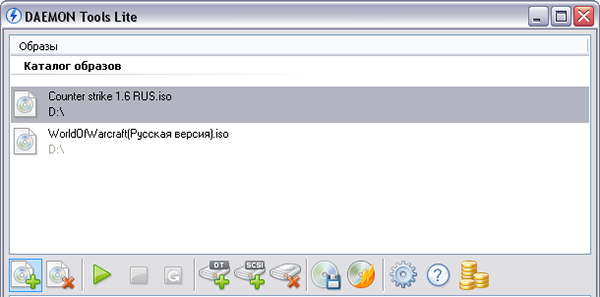
Daemon Tools ni ishga tushirib, ushbu dastur orqali har qanday .ISO faylini ochib, keyin virtual qurilmaga ulashingiz mumkin. Keyin ushbu ISO-ni DVD-ROMga joylashtirilgan oddiy CD kabi foydalanasiz.
Windows 8-da, ba'zi bir qo'shimcha dasturlar .ISO faylini ochish uchun kerak emas: bu faylni ikki marta bosishingiz kerak (yoki o'ng tugmasini bosib, "Connect" -ni tanlang), undan keyin diskda tizim o'rnatiladi va uni ishlatishingiz mumkin .
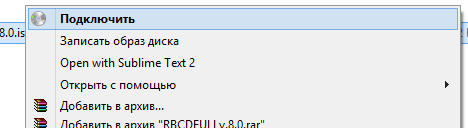
Kengaytma bilan har qanday diskdagi rasm fayli .ISO deyarli har qanday zamonaviy arxivchi - WinRAR, 7zip va boshqalar bilan ochilishi mumkin. Buni qanday amalga oshirish kerak? Avvalo, arxivni alohida-alohida ochib, arxiv menyusidagi faylni tanlang - ochiq va ISO fayl yo'lini tanlang. Boshqa usul esa ISO faylini o'ng tugmasini bosing va "Open with" -ni tanlang, so'ngra dasturlarning ro'yxatida arxivni toping.
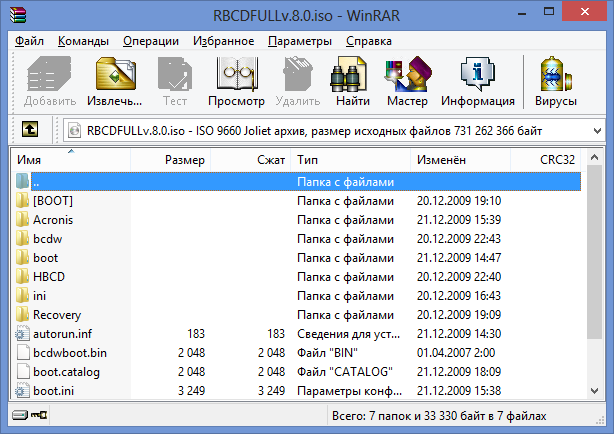
Natijada, ushbu diskda mavjud bo'lgan barcha fayllar ro'yxatini ko'rasiz va siz ularni kompyuteringizdan istalgan joydan alohida yoki alohida ravishda paketlardan ajratishingiz mumkin.
Shubhasiz, men ushbu xususiyatdan foydalanishni ko'rmayapman - odatda, arxivdagi ISO-ni ochishdan ko'ra, tasvirni montaj qilish osonroq va tezroq bo'ladi, bundan keyin siz o'rnatilgan diskdan fayllarni diskret qilishingiz mumkin. Menga asoslanadigan yagona variant - bu Daemon Tools kabi ISO tasvirlarni o'rnatish dasturlarining etishmasligi, bunday dasturlarga bo'lgan ehtiyojning yo'qligi va ularni o'rnatishni istamaslik, lekin ayni paytda ISO tasviridagi fayllarga kirish uchun bir martalik kerak bo'lishi.
Ehtimol, tasvirlarni ochish uchun bu usullar etarli, deb umid qilaman. Maqola siz uchun foydalidir.
Har bir foydalanuvchi bir nuqtada iso kengaytmasi bo'lgan fayllar muammosiga duch kelishi mumkin. Har doim birinchi marta emas, balki qanday disk tasvirini ochish kerakligini tushunish mumkin. Shu maqsadda, bunday fayllarni ochish yoki ko'rishga imkon beradigan maxsus dasturlar yaratilgan.
Odatiy bo'lib, Windows iso kengaytmasini qanday ochish kerakligini ko'rsatmaydi va foydalanuvchi o'z-o'zidan dasturni tanlashi kerak. Ushbu formatda diskdagi tasvirlar saqlanadi va undan keyin kompyuterda saqlanishi yoki ishlatilishi mumkin. Boshqacha qilib aytganda, bu ommaviy axborot vositasidan barcha ma'lumotlarni to'playdigan va uning to'liq nusxasi bo'lgan arxiv. Siz uni biron bir CD yoki DVD mediaidan yaratishingiz mumkin. Odatda o'yin yoki operatsion tizimlar bilan disklarni saqlang.
Ko'pincha, iso formati Windows nusxasini yaratish uchun ishlatiladi, keyinchalik bu diskka, USB flesh-haydovchiga yoziladi va boshqa kompyuterga o'rnatish uchun ishlatiladi. Ko'pchilikning savollari bor, iso tasvirini nima ochish mumkin. Misol uchun, bu operatsion tizimga o'rnatilgan vositalar yordamida amalga oshirilishi yoki umumiy arxivlarni ishlatishi mumkin.
Biror kishiga ma'lum bir faylni tortib olish yoki butun tarkibni ishlatish uchun rasmni ochish kerak bo'lishi mumkin. Ushbu maqsadlar uchun ikki usul mavjud:
Disk imidjini ochishning eng oson yo'li arxivlardan foydalanishdir. Ularni yuklab olish va o'rnatish juda oson, ular bepul foydalanish mumkin. O'rnatish bilan birga viruslardan qochish uchun rasmiy saytlardan yuklab olish yaxshiroqdir. Arxivlarni ochish uchun eng mashhur va ishonchli variant - WinRar va 7Zip. Barcha zamonaviy rus tillarida rus tilini qo'llab-quvvatlaydi, shuning uchun interfeysda harakat qilish oson bo'ladi.
Bu ikkala yordamchi dastur bir xil vazifani ta'minlaydi, ya'ni iso ochish, kerakli fayllarni ajratish. Arxivni o'rnatishda "Operatsion tizim tomonidan qobiq bilan integratsiya" elementini belgilash kerak. Shundan so'ng, sichqonchaning o'ng tugmasi bilan faylni bosishingiz mumkin. Menyudagi arxiv uchun foydali dasturning nomi ko'rsatilgan tegishli narsani tanlang. Qo'shimcha ro'yxat sizga bir nechta turli harakatlar tanlovini taqdim etadi:
Shuni esda tutish kerakki, ushbu usul tasvir bilan ishlash qobiliyatini faqat o'qish formatida ta'minlaydi, arxiv orqali fayl yoki diskka diskni yozib bo'lmaydi. Bu kontent bilan ishlashni faqat kompyuterning o'zi orqali ta'minlaydi. Masalan, agar kerak bo'lsa, operatsion tizimni OS fayli bilan ishlaydigan USB flesh haydovchi yozish uchun qayta ishlating.

Iso bilan ishlash uchun kengroq funksionallik diskdagi tasvirlarni o'qish uchun mo'ljallangan dasturni taklif etadi. Odatda, ularni to'liq ishlatish uchun siz litsenziyani sotib olishingiz kerak, ammo sinov muddati versiyasi uyda ishlash uchun etarli bo'ladi. Hozirgi vaqtda ikkita kommunallik eng mashhur hisoblanadi:
Tanlovlardan biri iso - Deamon vositasini ochishdir. Bepul asosda foydalanish uchun Lite versiyasini yuklab olishingiz mumkin, u ishlab chiquvchilarning rasmiy veb-saytidan erkin foydalanish mumkin. Foydali dasturning mohiyati shundaki, u sizning kompyuteringizga bir nechta virtual drayvlar yaratadi. Dasturni o'rnating: skanerda simvol paydo bo'lishi kerak, bu esa diskdagi rasmlarni tezda uzib tashlashga yordam beradi.
O'rnatishdan so'ng avtomatik ravishda bitta virtual haydovchi paydo bo'ladi, u darhol ishlatilishi mumkin. Buning uchun:
Agar kerak bo'lsa, dastur ikonasini o'ng tugmasini bosib, sozlash va boshqaruv panelini ochishingiz mumkin. Ish stolidan (yoki siz o'rnatgan papkadan) to'liq ekran rejimida ishga tushirsangiz interfeys yordam dasturining "do'stona" va ingliroq versiyasini ko'rish mumkin. Boshqarish vositalaridan ustunlar paydo bo'lganda menyuda qo'shimcha maslahatlar paydo bo'ladi.

Yana bir variant - iso, UltraISO diskining tasvirini ochish. To'liq versiyani sotib olishingiz kerak, ammo uydan foydalanish uchun siz har doim o'rnatilishingizdan keyin sinov versiyasini ishga tushirishni tanlaysiz. O'rnatish uchun rasmiy yordam sahifasiga o'ting va uni yuklab olishingiz kerak, xuddi shu joyda yuklab olishdan oldin kerakli interfeys tilini tanlashingiz mumkin. Keyinchalik, algoritm quyidagilar:
UltraISO ning asosiy ustunligi shundaki, siz darhol barcha ma'lumotlarni ochishingiz yoki diskda yozish jarayonini boshlashingiz mumkin. Buni amalga oshirish uchun yuqori menyuda yonayotgan diskdagi belgini tanlang ("CD tasvirini yoqish"). Agar o'yinni o'rnatmoqchi bo'lsangiz, avval izo-ni virtual haydovchiga ulang yoki uni kompyuteringizdagi biron bir jilddan oching. Buning uchun:
Va bu materiallar bilan ishlash. Internetdan o'yin yoki kino yuklab olishni tasavvur qiling. Lekin ular ochishni istamaydilar va o'yinlarning odatiy formati o'rniga .exe yoki .avi video kengaytmasi bor .iso.
Ta'riflangan fayl turi boshqacha virtual disk imidj deb nomlanadi. ISO fayllari qanday ishlashi, ularni qanday qilib chiqarish bo'yicha savoliga javob to'g'ridan-to'g'ri ushbu kengaytmani ishlatish uchun qaysi dasturni ishlatishingizga bog'liq.
Shu bilan birga, ta'rif aniqlanishi kerak va eslatib o'tamizki .iso optik diskdagi raqamli tasvirdir (mavjud CD / DVD nusxasi yoki sun'iy ravishda yaratilgan tasvir bo'lishi mumkin). ISO faylini qanday ishlashni tushunishga yordam beradigan bir nechta dasturni tanladik. Ularni ketma-ket ko'rib chiqaylik.
ISO fayllarini ochadigan eng oddiy dasturlardan biri bilan boshlaylik. Bu biz yashamaydigan ma'lum bo'lgan barcha narsalar haqida 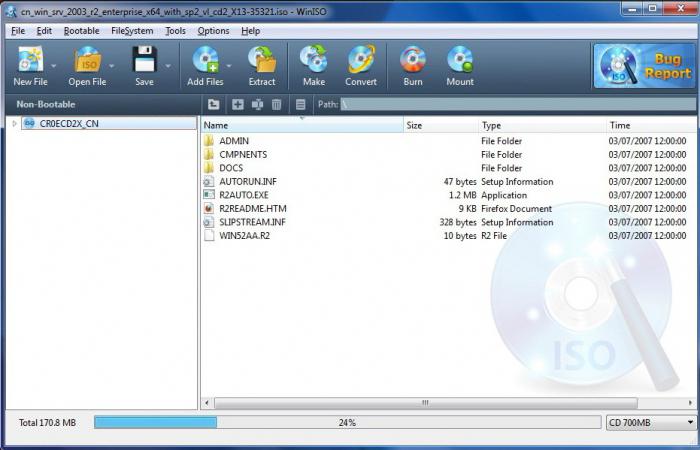 arxivning barcha funktsiyalari, biz faqatgina diskdagi tasvirlarni ochishni ko'rib chiqamiz. Agar siz ISO fayllarini ochish uchun faqat arxiverga kerak bo'lsa, uni ishlatish qiyinchiliklarga olib kelmaydi. Sichqonchaning o'ng tugmasi yordamida ISO faylini bosing.
arxivning barcha funktsiyalari, biz faqatgina diskdagi tasvirlarni ochishni ko'rib chiqamiz. Agar siz ISO fayllarini ochish uchun faqat arxiverga kerak bo'lsa, uni ishlatish qiyinchiliklarga olib kelmaydi. Sichqonchaning o'ng tugmasi yordamida ISO faylini bosing.
Kontekst menyusini ko'rasiz, undagi "Extract" yorlig'ini topasiz. Shunday qilib, fayl WinRAR orqali avtomatik ravishda ochiladi, bu esa diskdagi tasvirning mazmunini chiqarish uchun katalog tanlashni taklif qiladi. ISO faylida mavjud bo'lgan ma'lumot ko'rsatilgan manzilga o'tkazilguncha kutish kerak.
Tizimi qayta tiklashingiz kerak bo'lsa, Windows 7 ning ISO faylini flesh-disklarga joylashtirish mumkinligiga e'tibor bering. Ko'p yuklashli olinadigan axborotni yaratish uchun dasturlarning alohida toifasi mavjud.
Daemon Tools - ISO fayllarini ochish uchun mo'ljallangan dastur. U ayol 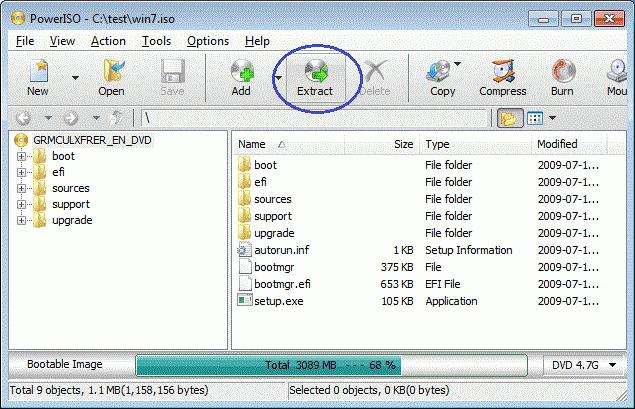 virtual drayverlarni yaratadigan, ularni kompyuterga o'rnatadigan emulyator, siz ruxsat beradigan virtual diskdagi rasmni ochishga imkon beradi .iso. Boshqacha aytganda, dastur kompyuterni CD yoki DVD-diskda disk sifatida tanib olishga imkon beradi.
virtual drayverlarni yaratadigan, ularni kompyuterga o'rnatadigan emulyator, siz ruxsat beradigan virtual diskdagi rasmni ochishga imkon beradi .iso. Boshqacha aytganda, dastur kompyuterni CD yoki DVD-diskda disk sifatida tanib olishga imkon beradi.
Daemon Tools-ning barcha murakkabligi haqida to'xtamasligimiz kerak, faqat ushbu dasturdan foydalangan holda ISO fayllarining ochilishi haqida o'ylaymiz. Boshlash uchun, dasturni kompyuteringizga yuklab oling va o'rnating. Ilovani ishga tushiring. Asosiy oynada «Rasm qo'shish» bandiga bosing. ISO faylini tanlang, "Ochish" tugmasini bosing.
Rasm dasturga joylashtiriladi. Sichqonchani o'ng tugmachasini bosib, "Tasvirni o'rnatish" -ni tanlang. Disk tasvirini tanlang. ISO fayl avtomatik ravishda ishlaydi.
Ilovaning nomidan uni ko'rib chiqish uchun maxsus mo'ljallanganligi ko'rinib turibdi 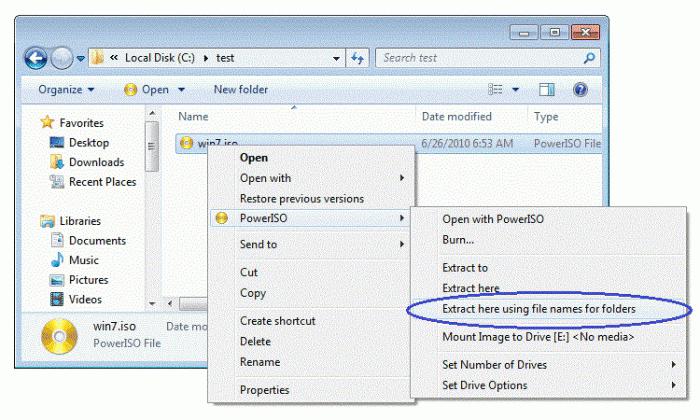 disk tasvirlari. Shu bilan birga dastur bilan ishlash juda oddiy. ISO faylini qanday qilib bir necha qadamda o'ynashni ko'rib chiqaylik. Dasturni kompyuteringizga yuklab oling va o'rnating. Uni ishga tushiring. "Fayl" bo'limiga o'ting va "Ochish" yorlig'ini tanlang, kerakli faylni toping va tanlang.
disk tasvirlari. Shu bilan birga dastur bilan ishlash juda oddiy. ISO faylini qanday qilib bir necha qadamda o'ynashni ko'rib chiqaylik. Dasturni kompyuteringizga yuklab oling va o'rnating. Uni ishga tushiring. "Fayl" bo'limiga o'ting va "Ochish" yorlig'ini tanlang, kerakli faylni toping va tanlang.
ISO fayl ochilgach, uning barcha tarkibini dastur oynasining o'ng qismida ko'rasiz. Endi siz ushbu fayllarni kompyuteringizga chiqarib olishingiz va ularni osongina ishga tushirishingiz mumkin.
Tasvirlar bilan ishlashga imkon beruvchi mashhur dastur. ISO fayllari tarkibini ishga tushirish yoki ijro etishga yordam beradi. Ajratuvchi foydalanuvchilar uchun dasturni ishlatish qiyin bo'lishi mumkin. Dastur doimiy foydalanish uchun to'lanadi, siz litsenziyali versiyani sotib olishingiz kerak. Keling, Alkogolni 120% dan foydalanishni ko'rib chiqaylik.
Dasturni kompyuteringizga yuklab oling va o'rnating. O'rnatish vaqtida sizga virtual drayv yaratish taklif qilinadi. Ushbu amalni tasdiqlang. Kompyuterni qayta yoqing. Tizimi mavjud drayvlar orasida o'rnatganingizdan so'ng siz yangi faylni ko'rasiz, faylni ochish kerak.
Kerakli faylni tanlang, sichqonchaning o'ng tugmasi bilan ustiga bosing va "Suratga tushirish" elementini bosing. Tasvirni ko'rsatgandan keyin autorun amalga oshiriladi, u faylning mazmunini ko'rish imkonini beradi.
Power ISO - bu diskdagi tasvirlarni ishlatish uchun kichik va oson ishlatiladigan emulyator. Bu ISO fayllari va ruxsatnomalarga ega bo'lgan boshqa rasmlarni o'ynash imkonini beruvchi Ultra ISO dasturining ishlab chiqilgan versiyasi .md2-5, .mdl, .mdf, .bin.
Dasturni rasmiy veb-saytga yuklab oling. Uni o'rnating. Ilova ISO tasvirni ochish uchun ikkita usulni taklif etadi. Birinchisi vahiyning barcha mazmuniga kira oladi. Ikkinchidan, diskning nusxasida joylashgan ma'lum bir faylni ishlatishdir. Birinchi usuldan boshlaylik.
Faylingizga o'ng tugmasini bosing. Menyudan "7-zip - ochish" -ni tanlang. Ularning ustki qismida maxsus maydon mavjud dialog oynasini ko'rasiz. Unda tasvirni ochish uchun mo'ljallangan yo'lni tanlang. Keling, ikkinchi usulni muhokama qilamiz. 7-zip dasturini ishga tushiring. "Xizmat" funksiyasidan foydalaning, "Sozlamalar" bandiga va "Tizim" dan so'ng. "ISO" elementi oldida belgilang, sozlamalarni saqlang.
Rasmingizni toping. Sichqonchaning chap tugmasi bilan ikki marta bosing. Kerakli faylni tanlang, "Extract" ni bosing. Bundan tashqari, barcha harakatlar birinchi usulda tasvirlanganlarga o'xshaydi.
CDBurnerXP Ajam foydalanuvchilar uchun ajoyib echimdir. Dastur Windows 7 operatsion tizimi bilan mos ravishda mutlaqo bepul taqdim etiladi, formatga to'liq mos keladi. Muomalada dastur juda oddiy.
Neron pullik dasturdir, ammo 15 kunlik bepul ish mavjud. 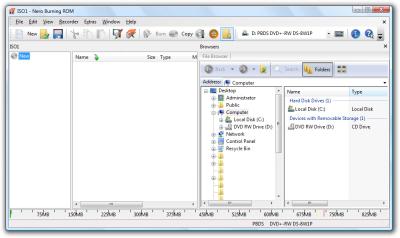 Dasturni rasmiy saytdan yuklab oling. Uni o'rnating. O'rnatish vaqtida doimo "Keyingi" tugmasini bosing va shartlarni qabul qilishni unutmang. NeroStartSmart dasturini ishga tushiring va NeroImageDrive funksiyasini tanlang.
Dasturni rasmiy saytdan yuklab oling. Uni o'rnating. O'rnatish vaqtida doimo "Keyingi" tugmasini bosing va shartlarni qabul qilishni unutmang. NeroStartSmart dasturini ishga tushiring va NeroImageDrive funksiyasini tanlang.
Birinchi haydovchiga ruxsat bering, "Birinchi haydovchi" bandiga o'ting, "Ochish" tugmasini bosing - ustiga bosing, kompyuterda faylni toping, "Ochish" tugmasini bosing. Keyinchalik "OK". Fayl virtual diskka avtomatik ravishda yuklab qo'yiladi, u "Kompyuter" da CD / DVD-media sifatida ochilishi mumkin.
Kompyuterlar rivojlanishiga parallel ravishda ular uchun dasturiy ta'minotlar jadal rivojlanmoqda. Jismoniy tarbiya vositalari tomonidan ishlab chiqilgan dasturiy ta'minotni ommaviy tarqatish uchun. Optik disklar arzon yirik hajmli elektron arralar paydo bo'lgunga qadar axborot tashuvchisining muvaffaqiyatli versiyasi bo'lib qolmoqda. Optik disklar bilan ishlash uchun elektron formatlar ishlab chiqildi. Elektron tasvir optik chalg'igan to'liq bitikli nusxasi. Iso bunday formatni ifodalaydi.
Ochish ISO fayl oddiy harakatlar va bepul dasturlar bilan amalga oshirilishi mumkin
Jismoniy darajasida bu kompakt disk (CD yoki DVD) to'liq elektron nusxasi. Fayllar, kataloglar, yuklash tarmoqlari va uning aniq joylashuvi haqida ma'lumot o'z ichiga oladi. Istisno - "noto'g'ri tarmoqlar", o'qilmaydigan guruhlar - nusxasini yaratishda bunday joylar hech qanday tarzda ko'rsatilmaydi. Aksariyat hollarda bu talab qilinmaydi. Biroq, aqlli elektron axborot muhofazasi ham ishlatilgan, ya'ni. maxsus "kalit" - muayyan joyda yomon tarmoqlar. Bunday elektron nusxalar formatda qo'llab-quvvatlanmaydi, ular bilan ishlash uchun maxsus dasturiy ta'minot talab qilinadi.
Zamonaviy axborot vositalarining paydo bo'lishi va tarmoq texnologiyalarini rivojlantirish bilan birga, CD-lar juda kam ishlatiladi. Elektron tasvirlar, aksincha, juda tez-tez ishlatiladi. Nima uchun ishlatiladi:
Operatsion muhitda ushbu formatda saqlangan ma'lumotlar izo kengaytmasi bilan bitta faylga o'xshaydi.
Agar izo tasvirini bir necha usulda ochishingiz mumkin. Format ommabop va kompyuter muhitida ishlatiladi. Tomonlar tomonidan e'tirof etilgan:
Birinchidan, formati ish muhitida virtual disk yaratish uchun zarur (disk tasvirini o'rnatish). Quyidagilar uchun ishlatiladi:
Diskdagi tasvirni operatsion muhitda o'rnatish uchun siz faylni va o'rnatish uchun dasturni talab qilasiz. Kimga qulayroq bo'lishini biling. Bu qisman ilovaning taqdim etgan va foydalanuvchi uchun zarur bo'lgan boshqa xususiyatlarga bog'liq.
Agar keraksiz qo'shimcha funktsiyalarsiz virtual disk yaratish kerak bo'lsa, DAEMON Tools Lite yordam dasturi juda mos keladi. Shaxsiy foydalanish uchun bepul, u bir vaqtning o'zida 4 ta drayvni chiqaradi.
DAEMON Tools keng imkoniyatlar qatoriga ega. Lekin etarli bepul mijoz - Lite bilan bog'lanish uchun. O'rnatish algoritmi quyidagicha:
Dasturni ishga tushiring. Tez-tez foydalanish zarur bo'lsa, avtomatik dasturni ishga tushirishni sozlash tavsiya etiladi. Bunday holda, belgini tovoqlar ichida bo'ladi;
1. Tovadagi dastur belgisida o'ng sichqoncha tugmasini bosing. Quyidagi ochilgan menyuda "Virtual DT drayveri qo'shish" dan ochiladigan ro'yxatda "Virtual drayvlar" ni tanlang. Agar virtual haydovchi tizimda allaqachon mavjud bo'lsa, unda rasmni o'rnatishingiz mumkin, bu holatda yana birining yaratilishi shart emas;
Daemon Tools da virtual disk yaratish2. Biz haydovchiga o'rnatilganmiz. Bu ikki usulda amalga oshirilishi mumkin.
Dasturning o'zi, Rasmni qo'shish tugmasini bosing.
Dasturni boshlashYoki sichqonchaning o'ng tugmasi bilan dastur belbog'idagi tepsisini bosish ham "Virtual disk" - "Diskdan ro'yxat" - "Tasvirni o'rnatish" -ni tanlang.
Keyinchalik ishlash uchun tasvirni joylashtiringHar ikki holatda ham faylni tanlashingiz kerak bo'lgan dialog oynasi ochiladi.
O'rnatish uchun rasmni tanlangShundan so'ng, tizimda rasm faylining mazmuniga ega disk paydo bo'ladi.
Agar siz u erda saqlangan ma'lumotlarga kirish uchun faqat iso faylini ochishingiz kerak bo'lsa, arxivdan foydalanish kifoya. Arxivlar misollari: WinZip, WinRar, 7-Zip. Ushbu dasturlarda izo diskdagi tasvirni oching va boshqa arxiv fayllarini oching. Windows 7 da iso faylini ochish hech qanday xususiyatga ega emas.
ISO fayllarini ochish dasturi - ISO Extractor. Android tizimiga ishlaydigan arxivchilar uchun boshqa dasturlar mavjud.
VIDEO UCHUN
Ko'rib turganingizdek, ushbu formatdagi fayllarni ochish qiyin emas. Endi siz iso faylini qanday ochishni bilasiz.
Ba'zan ISO tasviridan fayllarni olish kerak. Buning uchun standart operatsion tizim asboblarini qo'llash juda qulay emas - uchinchi tomon mahsulotlarini ishlatish maqsadga muvofiqdir. Shuning uchun, ushbu maqolada biz ISO tasvirini ochish va ekran tasvirlarida ko'rsatiladigan harakatlarning to'g'ri tartibini berish uchun qanday dasturiy ta'minotni ishlatishni batafsil bayon qilamiz. Lekin birinchi navbatda nima uchun biz ISO tasviriga muhtoj ekanimizni tushuntirib beraylik. Ushbu fayllar har xil tarkibni o'zlarida saqlaydi, shuning uchun har bir kompyuter foydalanuvchisi ularni qanday qilib to'g'ri ishlashini bilishi kerak. Haqiqatan ham, ba'zi hollarda, xuddi shunday tasvirni ochish va uning mazmuni bilan kerakli manipulyatsiya qilish kerak. Masalan, dasturni o'rnating yoki ichidagi fayllar ro'yxatini bilib oling.
Shu tarzda siz yuklab olish vaqtida duch kelishingiz mumkin dasturiy ta'minot Internetdan. ISO shuningdek yuqori sifatli torrent filmlarini tarqatishda ishlatiladi.
Disk imidjiga ega bo'lgan foydalanuvchi odatiy optik haydovchi sifatida ulanishi mumkin. Yuqorida aytib o'tilganidek, ISO ko'pincha dasturiy ta'minot va kompyuter o'yinlarini tarqatishda foydalaniladi. Bundan tashqari, bu format qo'shimcha maqsadga ega - oddiy disklardan qimmatli ma'lumotlarning nusxasini olish. Axir, ular juda ishonchli emas va kam mexanik shikastlanish oqibatida muvaffaqiyatsizlikka uchraydi.
ISO faylini ochish uchun UltraISO-ni ishga tushirishingiz va kursor bilan asboblar panelidagi "Ochish" bandini tanlashingiz kerak.
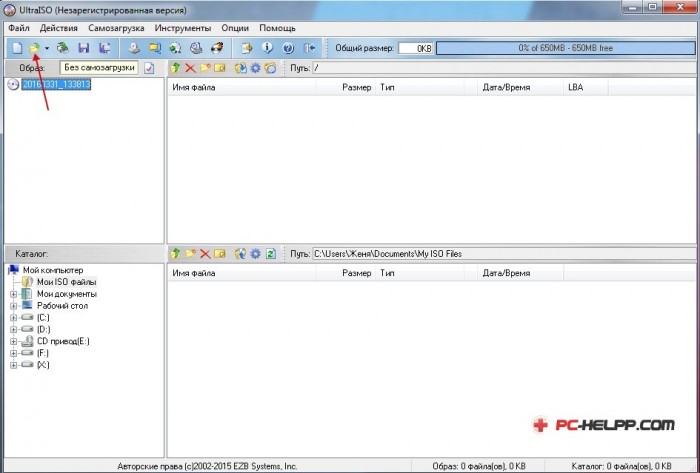
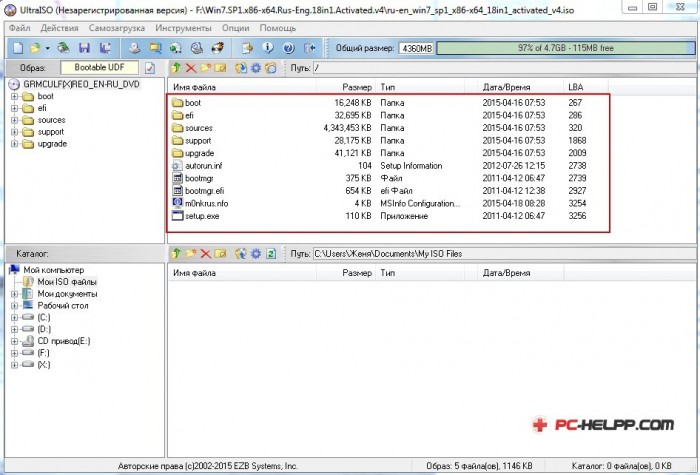
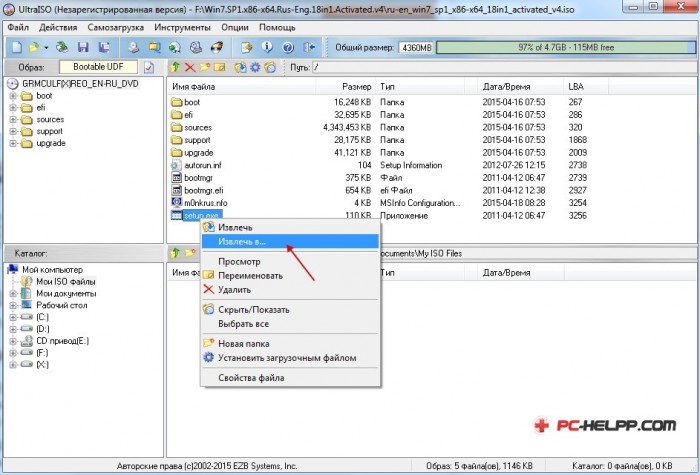
DAEMON Tools ishga tushishi kerak va ochilgan oynada "disk" belgisi bilan belgini toping. Kursorni ustiga bosing.
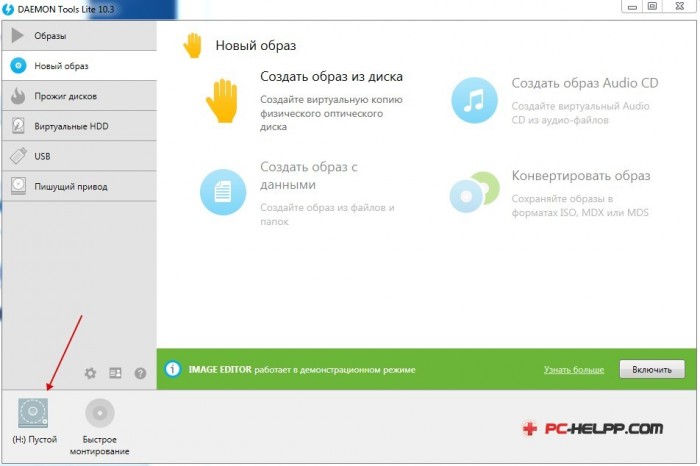
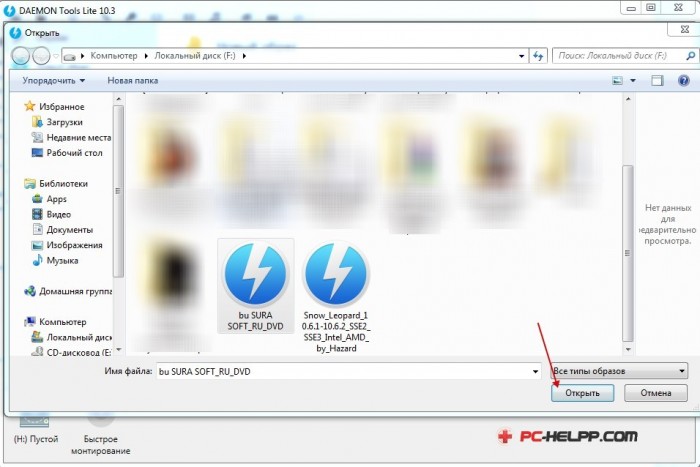
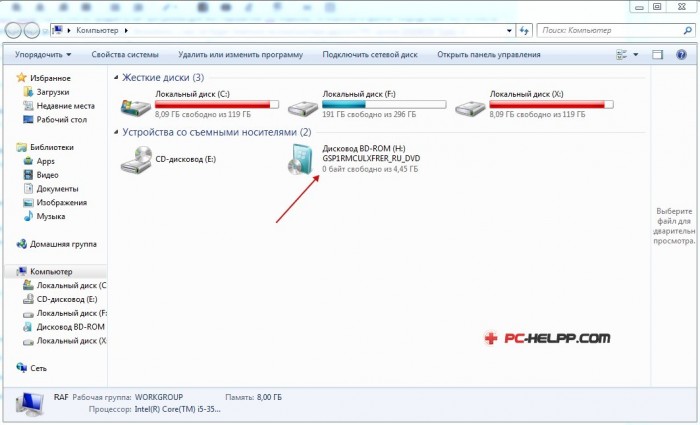
Buning uchun va ishga tushirish. Qo'shimcha asboblar bilan ekran paydo bo'ladi.
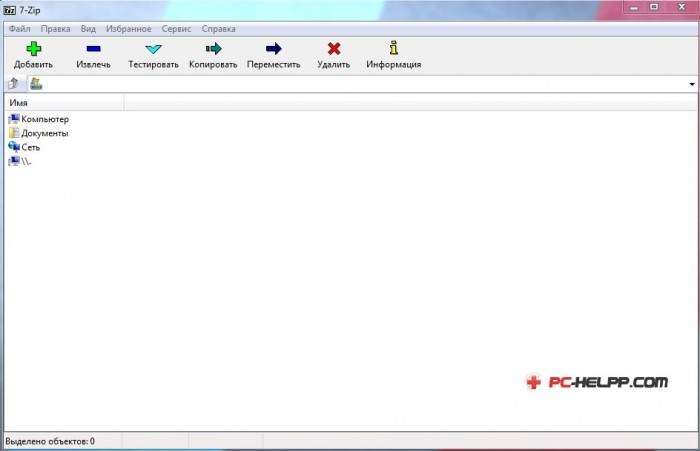
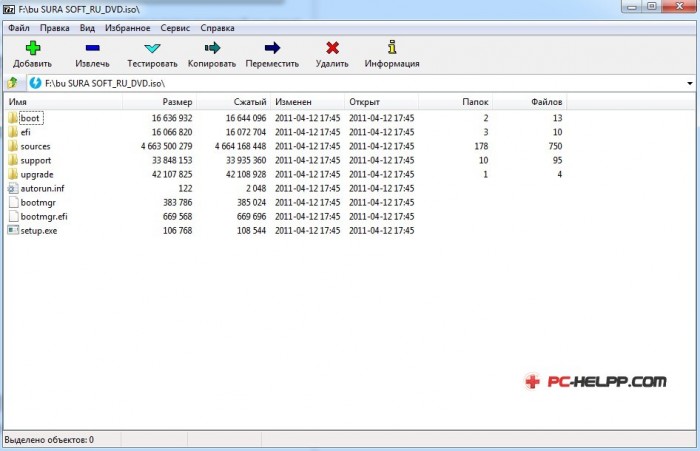
| Tegishli maqolalar: | |
|
IPhone-ga skrinshot qilish va uni tahrirlash: foydalanuvchilar uchun maslahatlar
. Bugungi kunda, mavzuni davom ettirishda biz ekran tasvirini qanday olish haqida gaplashamiz ... Bosh va bo'yin tomirlarini ultratovush tekshiruvi - bu nimani anglatadi va qanchalik qimmatga tushadi
Bosh va bo'yin egalari (aks holda - Dopller ultratovush) kemalarida USDG ... Pokrovskiy Stavropagi monastiri
Rossiyadagi eng obro'li va eng buyuk ruhiy shaxslardan biri ... | |